Jika anda seorang pakar IT, anda tahu bahawa apabila partition cakera keras tidak muncul dalam Windows 11/10, ia boleh menjadi sangat menyakitkan. Tetapi jangan risau, kami sedia membantu anda. Dalam artikel ini, kami akan menunjukkan kepada anda cara untuk menyelesaikan masalah ini supaya anda boleh membuat partition cakera keras anda kembali dan berjalan dalam masa yang singkat.
Mula-mula, mari kita lihat apa yang boleh menyebabkan masalah ini. Mungkin partition itu hanya tersembunyi daripada pandangan. Untuk menyemak sama ada ini berlaku, buka Panel Kawalan dan pergi ke tab Lihat. Kemudian, klik pada pilihan untuk menunjukkan fail tersembunyi, folder dan pemacu. Jika partition disenaraikan di sini, anda sepatutnya dapat melihatnya dan mengaksesnya tanpa sebarang masalah.
luas bulatan di excel
Jika partition tidak disenaraikan dalam Panel Kawalan, ada kemungkinan ia telah rosak. Untuk menyemak ini, buka Prompt Perintah dan taip 'chkdsk /r'. Ini akan mengimbas cakera keras untuk sebarang ralat dan cuba membaikinya. Jika partition memang rosak, ini sepatutnya membetulkan masalah dan menjadikan partition kelihatan semula.
Jika kedua-dua penyelesaian ini tidak berfungsi, kemungkinan pemacu keras itu sendiri adalah masalahnya. Dalam kes ini, anda perlu menghubungi profesional untuk mendapatkan bantuan. Mereka akan dapat mendiagnosis masalah dan mendapatkan partition cakera keras anda kembali dan berjalan dalam masa yang singkat.
Sistem pengendalian Windows membolehkan pengguna membuat pelbagai partition pada cakera keras. Mereka boleh menggunakan partition cakera keras ini untuk pelbagai tujuan seperti memasang sistem pengendalian Windows, menyimpan data, dan sebagainya. Semua partition yang anda buat pada cakera keras boleh dilihat dalam File Explorer. Anda boleh mengaksesnya dengan membuka File Explorer. Selepas membuka File Explorer, sesetengah pengguna mendapati bahawa cakera keras mereka hilang. Jika partition cakera keras tidak kelihatan atau tiada dalam File Explorer, data yang disimpan padanya tidak boleh diakses sehingga anda menjadikannya kelihatan semula. Jika anda partition cakera keras tidak muncul dalam windows 11/10 , penyelesaian yang disediakan dalam artikel ini pasti dapat membantu anda menyelesaikan masalah tersebut.

Pembahagian cakera keras tidak muncul dalam Windows 11/10
Jika atas sebab tertentu partition cakera keras anda tidak muncul dalam Windows 11/10, berikut ialah beberapa petua yang perlu anda ikuti untuk menyelesaikan masalah ini.
- Kemas kini pemacu cakera keras anda
- Tetapkan surat pemacu yang berbeza
- Jalankan penyelesai masalah Perkakasan dan Peranti
- Lihat sama ada partition cakera keras tersembunyi atau tidak
- Semak partition cakera yang tidak diperuntukkan dalam Pengurusan Cakera.
Mari kita lihat semua pembaikan ini secara terperinci.
1] Kemas kini pemacu cakera keras anda
Satu punca yang mungkin untuk isu ini ialah pemacu cakera keras yang rosak atau ketinggalan zaman. Oleh itu, kami mencadangkan anda mengemas kini pemacu cakera keras anda dan lihat sama ada itu membantu. Untuk melakukan ini, muat turun pemacu cakera keras terkini dari tapak web pengilang dan pasangkannya secara manual pada sistem anda.
Ini sepatutnya menyelesaikan masalah ini.
2] Berikan surat pemacu yang berbeza
Jika huruf pemacu tidak diberikan kepada partition cakera keras, Windows tidak akan memaparkannya dalam File Explorer. Buka Pengurusan Peranti dan lihat jika huruf pemacu diberikan kepada partition ini. Sila ambil perhatian bahawa penyelesaian ini tidak berfungsi jika anda mempunyai partition yang tidak diperuntukkan.
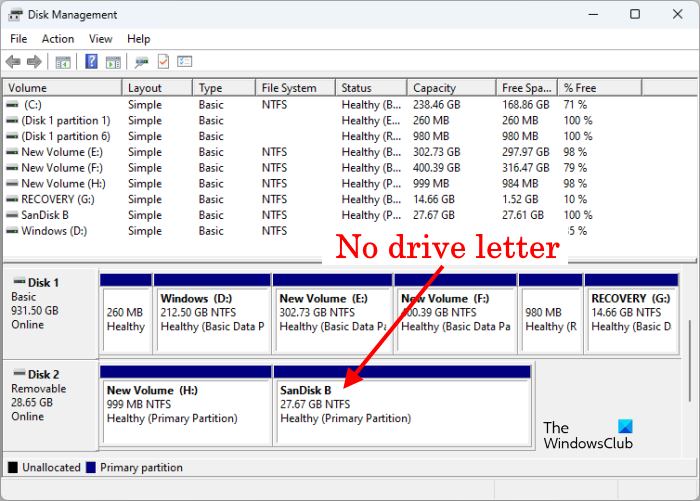
Jika Pengurusan Cakera menunjukkan kepada anda partition cakera keras tanpa huruf pemacu, seperti yang ditunjukkan dalam tangkapan skrin di atas, ikut langkah di bawah untuk menetapkan huruf pemacu baharu.
cemerlang menyembunyikan limpahan
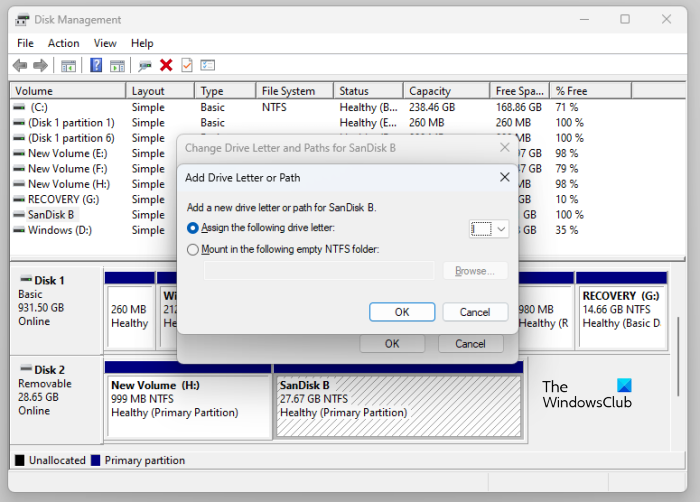
- Klik kanan partition cakera keras dan pilih Tukar huruf pemacu dan laluan .
- klik Tambah .
- pilih Tetapkan huruf pemacu seterusnya dan pilih huruf pemacu daripada senarai juntai bawah.
- klik BAIK .
Sekarang buka File Explorer dan anda akan melihat partition cakera keras anda di sana. Jika tidak, klik kanan dan pilih Segarkan semula . Dalam Windows 11, klik kanan dan pilih ' Tunjukkan lebih banyak pilihan > Muat semula ».
3] Jalankan Penyelesai Masalah Perkakasan dan Peranti
Penyelesai Masalah Perkakasan dan Peranti ialah alat automatik yang membantu pengguna menyelesaikan masalah berkaitan perkakasan (jika boleh). Pembahagian cakera keras tidak dipaparkan. Oleh itu, menjalankan penyelesai masalah Perkakasan dan Peranti mungkin menyelesaikan isu tersebut. Penyelesai masalah ini tidak tersedia dalam tetapan Windows 11/10. Oleh itu, anda mesti menjalankan arahan berikut dalam Prompt Perintah Pentadbir:
|_+_|4] Lihat sama ada partition cakera keras tersembunyi atau tidak
Windows 11/10 membenarkan pengguna menyembunyikan partition tertentu atau semua pemacu keras. Anda boleh melakukan ini dengan mengkonfigurasi tetapan Dasar Kumpulan Tempatan (bukan untuk pengguna edisi Windows 11/10 Home) dan mengubah suai Windows Registry. Jika anda mempunyai komputer kongsi dan semua ahli keluarga anda mempunyai akses kepada akaun pentadbir pada sistem anda, salah seorang daripada mereka mungkin telah menyembunyikan partition cakera keras dengan melaraskan tetapan dasar kumpulan setempat atau mengubah suai pendaftaran.
Buka Editor Dasar Kumpulan Tempatan dan navigasi ke laluan berikut:
|_+_|Carian untuk ' Sembunyikan pemacu yang ditentukan dalam Komputer Saya ' di sebelah kanan. Jika ia menunjukkan Sediakan , klik dua kali padanya dan pilih Tidak ditetapkan . Selepas itu klik Mohon dan kemudian klik BAIK .
Untuk menyemak perkara yang sama dalam Windows Registry, Buka Registry Editor dan pergi ke laluan berikut. Sebelum meneruskan, adalah disyorkan agar anda membuat titik pemulihan sistem dan juga membuat sandaran pendaftaran anda.
tetingkap program melindungi kata laluan 10|_+_|
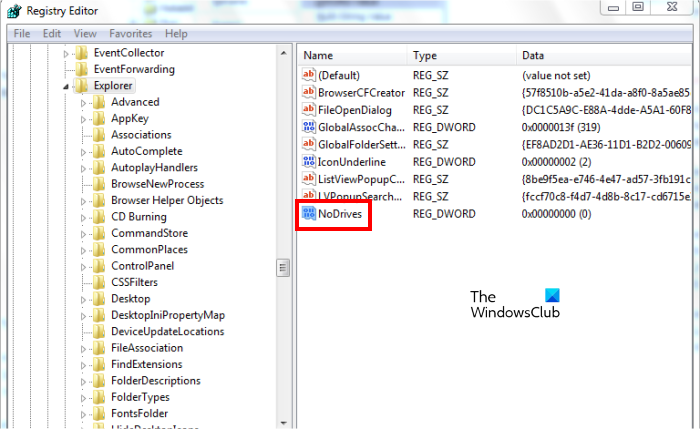
Pastikan anda memilih Penyelidik kunci di sebelah kiri. carilah NoDrives Nilai di sebelah kanan. Jika ada nilai, keluarkannya.
Selepas melengkapkan langkah di atas, mulakan semula komputer anda. Anda akan melihat partition cakera keras tersembunyi dalam File Explorer selepas anda memulakan semula komputer anda.
5] Semak partition cakera yang tidak diperuntukkan dalam Pengurusan Cakera.
Pembahagian yang tidak diperuntukkan bermakna tiada ruang telah diperuntukkan pada cakera keras. Sesetengah pengguna yang terjejas melaporkan bahawa terdapat ruang yang tidak diperuntukkan pada pemacu keras mereka. Anda juga harus menyemaknya. Langkah-langkah berikut akan membantu anda dengan ini:
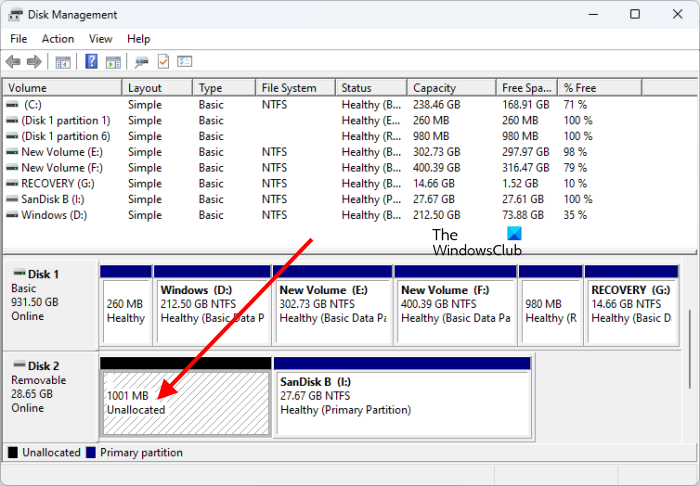
- klik Kemenangan + X kekunci dan pilih Pengurusan Cakera. Sebagai alternatif, masukkan diskmgmt.msc dalam kotak Run untuk membuka Pengurusan Cakera.
- Anda akan melihat ruang yang tidak diperuntukkan pada cakera keras anda (jika ada).
Pembahagian cakera keras yang tidak diperuntukkan tidak muncul dalam Explorer sehingga volum baharu dicipta. Masalah boleh timbul pada bila-bila masa. Oleh itu, sentiasa disyorkan untuk membuat sandaran data anda pada peranti storan luaran. Jika anda belum membuat sandaran data anda, anda masih boleh membetulkan partition cakera keras yang tidak diperuntukkan tanpa kehilangan data.
Jika tiada penyelesaian di atas menyelesaikan masalah, anda perlu memformatkan partition cakera keras anda dan mencipta volum ringkas baharu padanya untuk menjadikannya muncul semula dalam File Explorer. Jika partition cakera keras ditunjukkan sebagai Tidak Diperuntukkan, anda boleh memformatnya apabila anda mencipta volum mudah baharu. Langkah-langkah berikut akan membantu anda dengan ini:
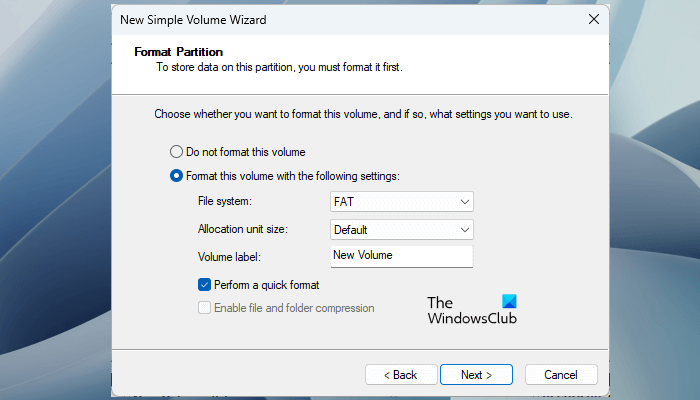
- Klik kanan partition yang tidak diperuntukkan dan pilih Kelantangan Mudah Baharu .
- Wizard Kelantangan Mudah Baharu dibuka. klik Seterusnya .
- Masukkan saiz dalam medan yang diperlukan atau tinggalkan nilai lalai.
- klik Seterusnya .
- Tetapkan surat pemacu baharu dan klik Seterusnya .
- Pada skrin seterusnya, pilih Formatkan volum ini dengan tetapan berikut .
- Pilih Sistem fail dan klik Seterusnya .
- Sekarang klik tamat .
Baca : Apa yang perlu dilakukan jika cakera keras itu sendiri telah memadamkan data.
Bagaimana untuk melihat partition dalam Windows 11?
Semua partition cakera keras yang tersedia untuk pengguna dipaparkan dalam File Explorer. Walau bagaimanapun, terdapat partition lain yang kekal tersembunyi dalam File Explorer kerana ia tidak mempunyai huruf pemacu. Partition ini termasuk partition reserved system, partition EFI, recovery partition, dsb. Untuk melihat semua partition pada cakera keras anda dalam Windows 11, anda perlu membuka apl Pengurusan Cakera.
Bagaimana untuk membuat partition cakera kelihatan?
Pembahagian cakera keras kekal tersembunyi dalam dua kes berikut:
- Apabila ruang partition tidak diperuntukkan.
- Jika partition tidak mempunyai huruf pemacu yang diberikan.
Untuk menjadikan partition cakera keras kelihatan dalam File Explorer, anda perlu membuka aplikasi Pengurusan Cakera dan lihat yang mana antara dua kes di atas adalah betul. Jika ruang partition tidak diperuntukkan, buat volum ringkas baharu untuk menjadikannya kelihatan dalam File Explorer. Proses ini memerlukan pemformatan partition cakera keras.
pejabat kabur
Jika anda mempunyai data pada partition cakera keras tetapi Pengurusan Cakera menunjukkan ruangnya sebagai tidak diperuntukkan, anda tidak boleh menggunakan kaedah di atas kerana ia akan memadam semua data pada partition cakera keras. Untuk menangani situasi sedemikian, anda boleh menggunakan kaedah lain untuk menetapkan ruang yang tidak diperuntukkan pada partition cakera keras tanpa memadamkan data yang disimpan padanya. Kami bercakap tentang kaedah ini lebih awal dalam artikel ini.
Jika partition tidak mempunyai huruf pemacu yang ditetapkan, tetapkan huruf pemacu baharu melalui aplikasi Pengurusan Cakera. Selepas memberikan huruf pemacu baharu kepada partition yang terjejas, ia akan kelihatan dalam Explorer.
Punca lain bagi partition cakera keras yang hilang atau tersembunyi termasuk ralat cakera keras, pemacu cakera keras yang lapuk atau rosak, dan jangkitan virus. Dalam keadaan sedemikian, jalankan imbasan chkdsk, imbasan virus, dan kemas kini pemacu cakera keras anda.
Baca lagi : Bagaimana untuk mempercepatkan cakera keras anda dan meningkatkan prestasi dalam Windows.















